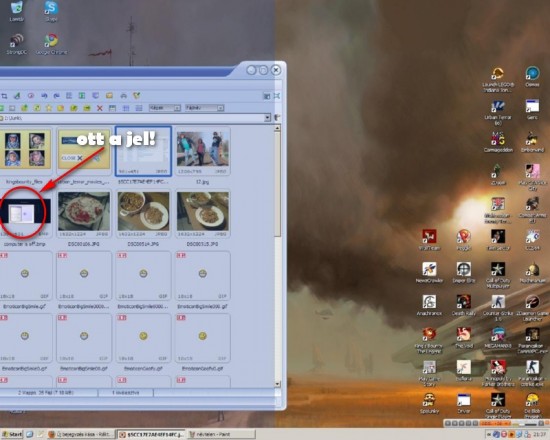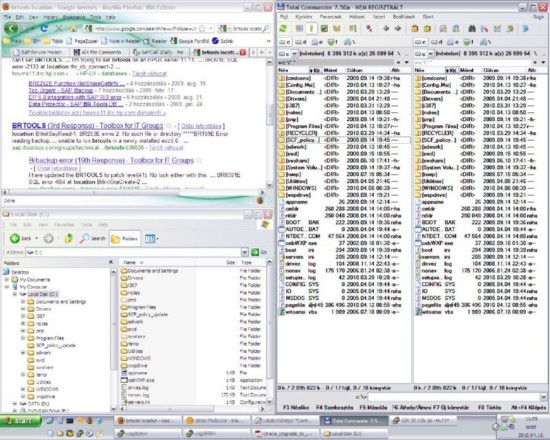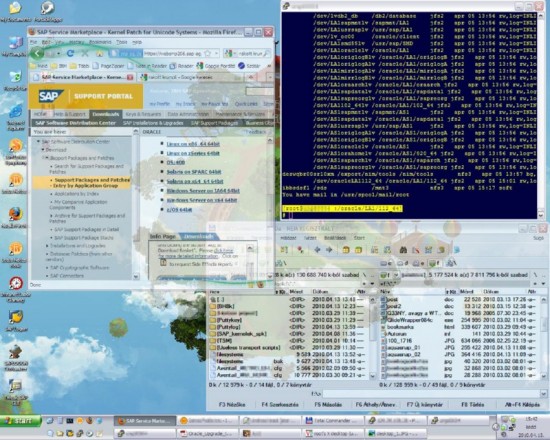FIGYELEM! Az alábbi post 2010-ben íródott, az azóta eltelt idő alatt rengeteget változott az Android szoftverválasztéka! Frissebb (2013 januári) információkért kattints ide!
Volt már róla szó a blogon, hogy néhány hete vettem magamnak egy Android-os telefont, és hogy mennyire meg vagyok vele elégedve egy-két apróbb (és néhány nagyobb) hibájától eltekintve. Persze ezen hiányosságok nem írhatóak az operációs rendszer számlájára (amely ugye Linux alapú, szóval egész stabilnak mondható), hanem inkább annak a ténynek, hogy választásom a jelenleg kapható legolcsóbb Android-dal felszerelt típusra, a Vodafone 845-re esett, amely ugyan nem a csúcskategóriát képviseli az okostelefonok piacán, de a 15000 forintos beszerzési költsége okán az ár/érték aránya eszméletlenül jó. Most, hogy elmúlt a „optimista konzumerista lila felhő” ((C) bachterman) a látómezőmből már jól látom a készülék hibáit: viszonylag halk headset, tapizásra néha nehezen reagáló kijelző, lassú proci… de mindezt feledteti az eszméletlen sok app (azaz program), amik segítségével durván kitágíthatjuk a telefon tudását. Ma ezekből szeretnék párat bemutatni a blog segítségével.
Kezdjük az alapokkal: ezek itt a homescreen-jeim, amelyekből jelenleg három él. Felfoghatjuk őket Windows-asztalnak is, ezekre lehet ikonokat, widget-eket kipakolni, amelyek segítségével egy mozdulattal elérjük kedvenc programjainkat:



Most komolyan: nem szép ez a vizuális stílus? Szerintem még ránézni is jól esik ennek a telefonnak a főmenüire, és ez még csak a kezdet! 🙂 Ahogy látható néhány widget-et is kipakoltam, amelyek segítségével egyes programok funkcióit érhetjük el villámgyorsan. Ilyen például az első képen látható zenelejátszó ikonsora, amellyel anélkül lehet számot váltani, leállítani stb. hogy magát a programot meg kéne nyitni. Mondanom sem kell, hogy ez mennyire kényelmessé teszi a használatát 🙂
Következzék a lista, amelynek címe akár az is lehetne, hogy „A tizenkét legjobb program kezdő Android-osoknak”, de ez a cím nem feltétlenül takarná az igazságot, mivel ezek az én személyes kedvenceim, és lehet hogy másnak más megoldás fog bejönni. Mindenesetre remélem, hogy segíteni fog néhány újdonsült Droid-felhasználónak ez a felsorolás, tessék mazsolázni!
1. 3G Watchdog: ennek segítségével folyamatosan figyelhetjük, hogy mekkora adatforgalmat generáltunk a telefonunkkal a 3G hálózaton keresztül. Megadhatunk neki kvótát is, azaz hogy egy általunk beállított időponttól egy hónapon/napon/heten belül hány mega lehet a max forgalom, illetve hogy mikor (azaz ennek a forgalomhatárnak hány százalékánál) kezdjen el hisztizni. Csinál napi statisztikát is, szóval vele nem érhet minket meglepetés. Egy screen róla, amelyen látszik, hogy 3 nap alatt a seggére vertem 64 megának:

2. Advanced Task Killer: ezzel tulajdonképpen ugyanazt csinálhatjuk, mint mondjuk a Windows Feladatkezelőjében: kilőhetjük a már felesleges programokat a memóriából. Azért van erre szükség, mert az Androidra írt programok jelentős hányada nem terminálja magát, ha az ember kilép belőlük a homescreen-re, hanem szépen futnak tovább, így pörgetve a procit, és lefoglalva a memóriát potyára. Ezen lehet ezzel az app-pal segíteni. Ha elindítjuk a következő listát láthatjuk:

Innen már csak egy gombnyomás, és a kipipált programok repülnek a memóriából. Amellett, hogy a program hasznos azért nem árt csínján bánni vele, ugyanis beállítható neki, hogy automatikusan törölje a háttérben futó programokat, ámde ha nem rakjuk Ignore (azaz mellőzendő) listára például az Ébresztés funkciót, akkor bizony azt is kigyomlálja. Ennek volt köszönhető pár hete, hogy elkéstem hétfőn a munkából, azóta már megtanultam bánni vele 🙂
3. Audiomanager: ennek a widget-je látszik a harmadik homescreen-en. Ez tulajdonképpen csak annyit csinál, hogy segítségével egyrészt nagyon gyorsan tudjuk állítani a telefon különféle hangjainak erejét, másrészt pedig a fent látható widget-re pillantva mindig tudhatjuk, hogy épp mi van lenémítva, és mi nem. Egy kép a beállítások menüjéről:

4. Frodo: ez a program nem létszükséglet ugyan, de mégis jópofa, ugyanis ez egy Commodore 64 emulátor, azaz alkalmassá teszi a készüléket régi C64-es játékokkal való játékra! .d64, és .prg kiterjesztésű file-okat eszik meg, először csak döbbentem, amikor megláttam a kijelzőn ezt a klasszikus képet:

Alapvetően remekül működik, nyomja a chiptune-et ezerrel, és még a játékok is élvezhetőek rajta, bár a kis képernyő és a pixelesség miatt néha nehéz kivenni, hogy mi is folyik éppen 🙂 Íme egy kép, amelyen élesben futtatja az Impossible Mission című idestova 25 éves klasszikust:

5. GReader: akik régóta olvassák a blogot tudhatják, hogy a fél munkaid életemet a Google Reader-t böngészve töltöm, így fontos volt, hogy legyen a telefonon is egy megfelelő kliens, amely segítségével olvasgathatom a feedjeimet. Több megoldás is létezik, de nekem ez tetszett a legjobban: rengeteg feed-del is áttekinthető marad, tudja kezelni az általunk korábban létrehozott mappákat, és elegáns a felülete. Van azért hátránya is: nem böngészhető vele azoknak a megosztásai, akikre feliratkoztunk, illetve megosztani sem tudjuk, ha valami érdekesre bukkantunk – legalább csillagozni lehet, ez is valami. Kép róla:

Ezen pedig egy megnyitott postot láthatunk kezelőgombokkal egyetemben:

6. Handcent SMS: a beépített SMS-kliens is tökéletes a feladatra, ámde ha ebből is valami csilli-villire vágyunk, ami ráadásul erősen hajaz az iPhone megoldására, akkor ez a tökéletes választás. Teljes mértékben átveszi a beépített SMS-rendszer helyét, így néhány napnyi használat után már szabályosan hiányozna. Beállítható neki, hogy beérkező üzenetnél egyből feldobjon egy ablakot, amiben tudunk válaszolni, stb. stb. Az üzenetváltásokat így jeleníti meg:

7. Meridian: sok Google-ezés után bukkantam rá erre a médialejátszóra, mivel a beépítettet kicsit fapadosnak találtam. Egy darabig az Astro Player Alpha-val toltam, de annak annyira gusztustalan volt a skinje, hogy ha ránéztem elkapott a rosszullét, így fájó szívvel nyugdíjaztam őkelmét. Így hozott össze a sors ezzel a csodával, amelynek widget-je megtekinthető az első homescreen-emen. Tud zenét, videót lejátszani (gondolom több formátumot is, de engem egyelőre csak az mp3 érdekelt), lehet vele playlist-eket létrehozni, a Simple Last.Fm Scrobbler nevű app feltelepítése után pedig képes folyamatosan felküldeni a last.fm-re az épp hallgatott számok címeit. Hátránya, hogy nincs beépített hangszínszabályzója, ettől függetlenül remek program. Maga a felülete valahogy így néz ki:

8. RealCalc: unod a beépített számológépet? Gagyinak tartod, hogy nem tud olyan funkciókat, mint az nPr? Esetleg szükséged van, hogy számokat a harmadik hatványukra emelj néhanapján? Akkor ez a te programod! 😀 A viccet félretéve: a beépített számológéppel az volt a gondom, hogy egy sokjegyű számnál egész egyszerűen nem akarta törölni az utolsó számjegyet, ami – mondanom sem kell – elég bosszantó volt. Ezután bukkantam rá erre a drágára a Market-en, szerintem nagyon geek:

9. Tunewiki: ez – hasonlóan a Meridian-hoz – szintén egy médialejátszó program, amit agyba-főbe dicsértek némelyik fórumon. Valóban nem rossz darab, már csak azért is, mert tud pl. netes rádiókat lejátszani, Youtube-on keresni, dalszövegeket letölteni, stb. – kérdés, hogy elég-e mindehhez a havi 500 megás forgalomlimit. Szerintem nem. Íme a felülete:

Itt épp valami osztrák blackmetál-os netrádiót választhatnék ki vele (grindcore rulez :)):

10. Fancy Widget: ez kivételesen nem egy program, csak egy widget: az első képen található naagy számokkal kiírt óra, és a földrajzi helytől függő időjárás-kijelző „neki” köszönhető. Ráadásul ha rányomunk a felhőkre, akkor megnézhetjük azt is, hogy milyen idő lesz a következő pár napban:

11. Opera Mini: mint megszállott Operás az egyik első dolgom az volt, hogy az alapértelmezett böngészőt lecseréljem erre. A nagytestvérhez képest nem sok mindent tud, de van pár vonása, amit örökölt tőle: lapfüles böngészés, remek zoom, és gyorsaság… ráadásul a weblapokat valamiképpen tömöríti is, így spórol a sávszélességünkkel. Okos kis darab 🙂
Egy kép róla, amelyen a Ráktalicska látható úgy, ahogy csak okostelefonokon látszik:

12. LauncherPro: magát a homescreen-eket kezelő háttérben futó program, amely gondoskodik arról, hogy akár hét ilyen képernyőnk lehessen, vannak saját widget-jei, át tudja méretezni bármelyiket – kár, hogy egy csomó funkció csak a fizetős verzióban elérhető. Ettől függetlenül kötelező darab, sokkal szebbé varázsolja a kezdőképernyők felületét.
Nagy vonalakban ezeket tudnám ajánlani kipróbálásra, ezek az úgymond „kötelező” programok egy Android-os telefonra. Mondanom sem kell, hogy teljesen más felhasználói élmény ilyenekkel múlatni az időt, mint egy „beégetett” oprendszerű telefon esetében. Tényleg olyan, mintha az embernek lenne egy zsebre vágható számítógépe, amin lehet e-mail-ezni, MSN-ezni, böngészni, egyszóval szinte mindent, amit a nagyokon. Persze a kis kijelző, és a még kisebb billentyűk miatt jó darabig nem lesz konkurenciája egy asztali, vagy akár laptop PC-nek egy ilyen kütyü, de ha hirtelen meg kell nézni az Elvirát, vagy akár a buszon a friss híreket, arra tökéletes. Remélem most már érthető, hogy miért mondom azt, hogy ez a tizenötezer forintos kínai csoda megváltoztatta a telefonokról alkotott vélekedésemet, és akkor még az Androidos játékokról nem is esett szó 🙂
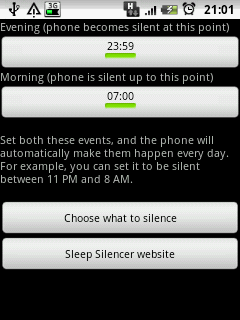
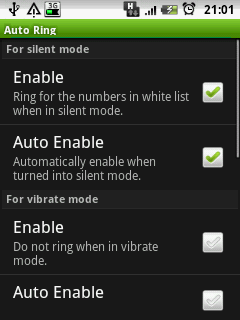
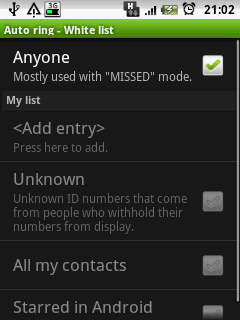
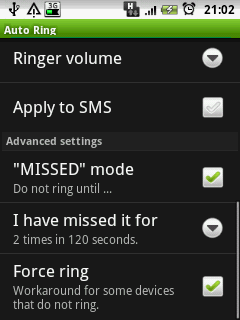

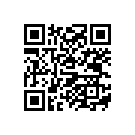


















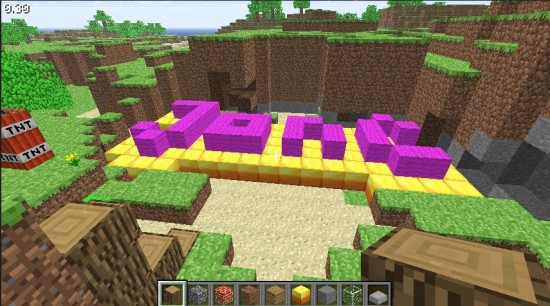
 Rohadtmocskosfujjabelemjönki szemét voltam megint, mivel – jó magyar módjára – egy problémát nem tisztességes állampolgárhoz méltóan a pénztárcám nyitogatásával, hanem valamiféle kiskapu keresésével próbáltam megoldani. Persze az vesse rám az első követ, aki nem warezolt Starcraft2-vel tölti az életét mostanában (melyik release a legjobb? úgy hallottam a Reloaded), vagy még soha nem húzott le néhány albumot a netről illegálban. Erről jut eszembe: néhány hónapja is volt egy hasonló esetem: kijött a PASO új lemeze (a Feel the Riddim), és a Quart.hu
Rohadtmocskosfujjabelemjönki szemét voltam megint, mivel – jó magyar módjára – egy problémát nem tisztességes állampolgárhoz méltóan a pénztárcám nyitogatásával, hanem valamiféle kiskapu keresésével próbáltam megoldani. Persze az vesse rám az első követ, aki nem warezolt Starcraft2-vel tölti az életét mostanában (melyik release a legjobb? úgy hallottam a Reloaded), vagy még soha nem húzott le néhány albumot a netről illegálban. Erről jut eszembe: néhány hónapja is volt egy hasonló esetem: kijött a PASO új lemeze (a Feel the Riddim), és a Quart.hu 



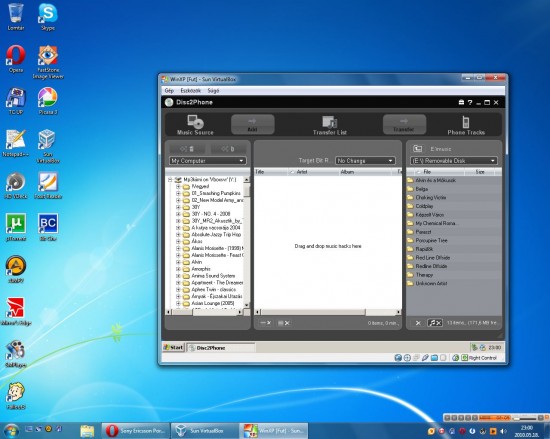
 Néhány napja
Néhány napja